Ako želite pristupiti svom Synology NAS-u s bilo kojeg mjesta u svijetu, morat ćete registrirati namjensku IP adresu od svog ISP-a i kupiti ime domene. Morat ćete odabrati prikladnog ISP-a koji vam može dostaviti namjensku IP adresu. Možda ćete također morati konfigurirati prosljeđivanje porta na usmjerivaču. To će vas svake godine koštati puno novca. Također, ovo se mnogima može činiti puno dodatnog posla.
Synology QuickConnect olakšava pristup vašem Synology NAS-u s bilo kojeg mjesta širom svijeta. Synology QuickConnect dostupan je na svakom Synology NAS uređaju i trebate samo nekoliko klikova da ga omogućite.
U ovom članku pokazat ću vam kako omogućiti Synology QuickConnect na vašem Synology NAS-u i kako ga koristiti za povezivanje s vašim Synology NAS-om s bilo kojeg mjesta. Pa, krenimo.
Stvari koje će vam trebati
Da biste slijedili ovaj članak, morate imati:
- Synology NAS.
- Računalo ili prijenosno računalo za povezivanje s web GUI-jem Synology NAS-a.
- Internetska veza na vašem Synology NAS-u i računalu / prijenosnom računalu.
Novo u Synology NAS-u? Pročitajte moj članak Kako postaviti Synology NAS? Ako vam je potrebna bilo kakva pomoć pri postavljanju vašeg Synology NAS-a.
Omogućite QuickConnect
QuickConnect možete omogućiti putem web GUI-a vašeg Synology NAS-a.
Iz web-sučelja Synology otvorite Upravljačka ploča aplikaciju i kliknite na QuickConnect kako je označeno na snimci zaslona u nastavku.
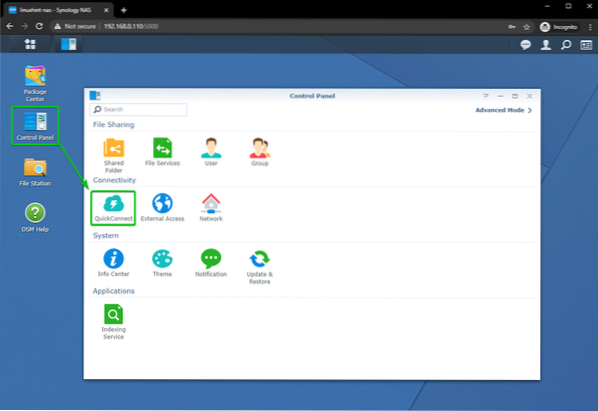
Provjeri Omogućite QuickConnect potvrdni okvir kao što je označeno na snimci zaslona u nastavku.
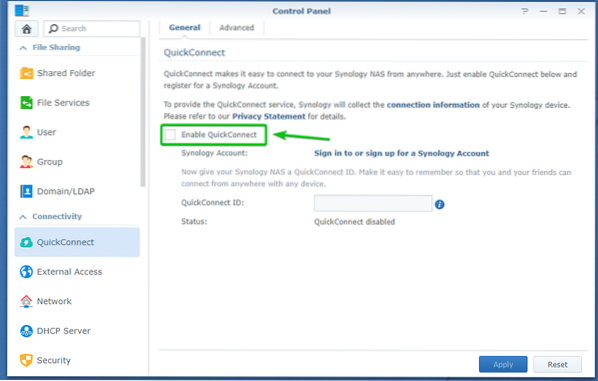
Kliknite na Prijavite se ili se prijavite za Synology račun kako je označeno na snimci zaslona u nastavku.
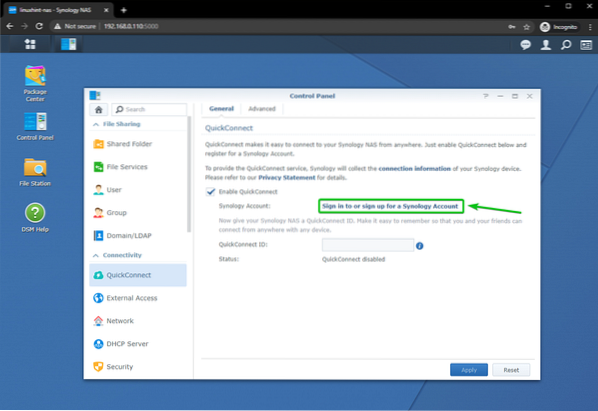
Ako imate Synology račun, prijavite se na svoj Synology račun odavde.
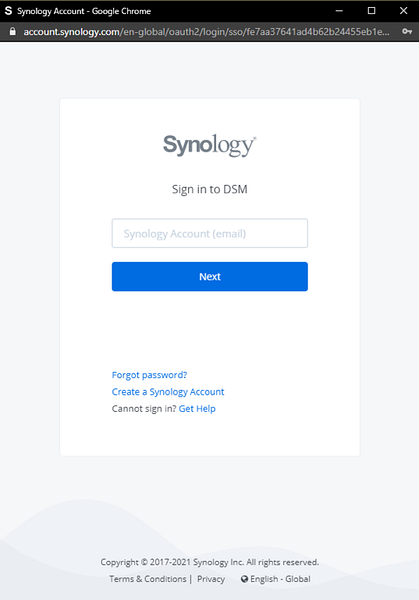
Ako nemate Synology račun, kliknite na Izradite Synology račun kako je označeno na snimci zaslona u nastavku da biste ga stvorili.
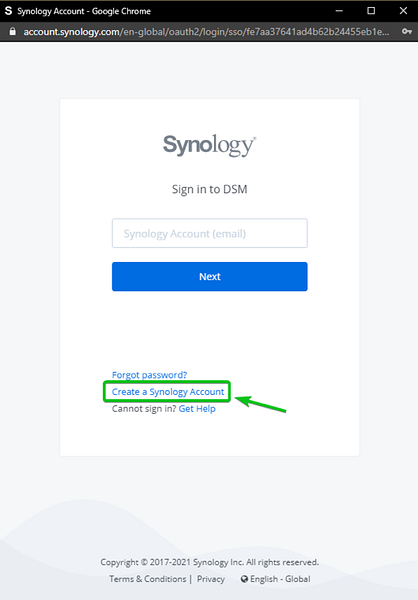
Ako ste kliknuli vezu Stvori račun Synology računa, trebao bi vas odvesti na sljedeću stranicu.
Ispunite obrazac i slijedite upute za stvaranje novog Synology računa.
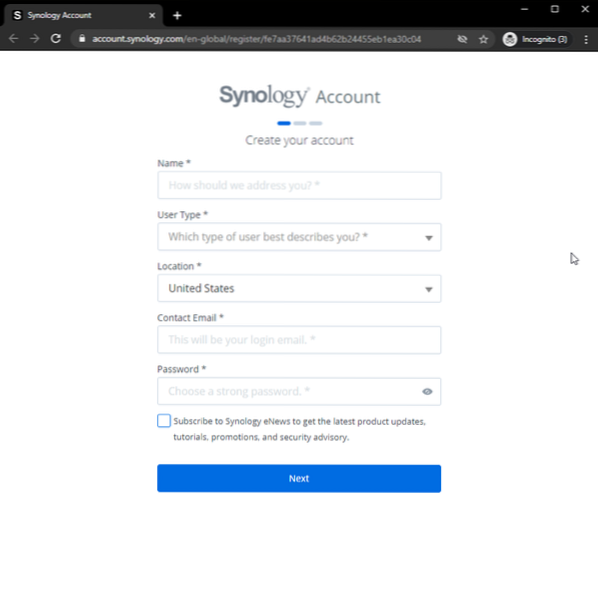
Nakon što se prijavite na svoj Synology račun, vaša e-pošta trebala bi biti prikazana u Upravljačka ploča > QuickConnect > Općenito karticu, kao što možete vidjeti na snimci zaslona u nastavku.
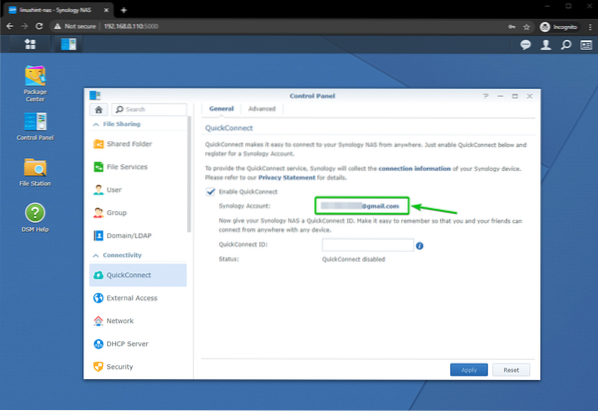
Upišite jedinstveni ID QuickConnecta i kliknite na Prijavite se kako je označeno na snimci zaslona u nastavku.
BILJEŠKA: Postavljam linuxhint-88 kao ID QuickConnecta u ovom članku. Za vas će biti drugačije. Pazite da ga od sada zamijenite svojim.
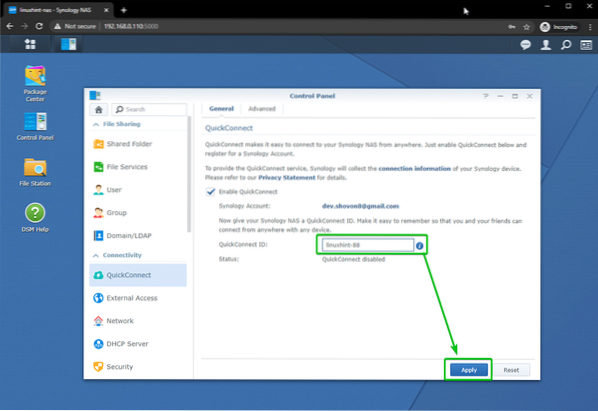
Kao što vidite, promjene su spremljene, a QuickConnect je inicijaliziran. Može potrajati nekoliko sekundi.
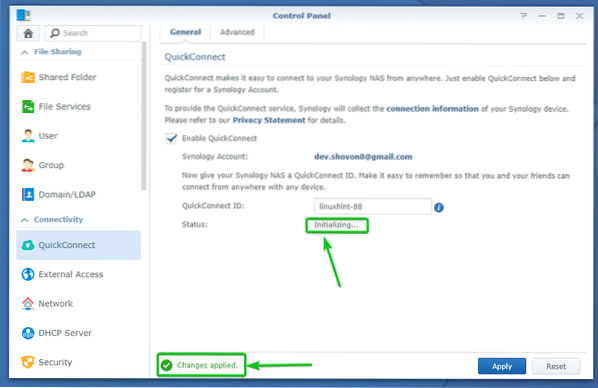
Jednom kada QuickConnect bude spreman, trebao bi vam prikazati URL koji možete koristiti za pristup Synology NAS-u iz web preglednika i QuickConnect ID koji možete koristiti za pristup Synology NAS-u iz Synology Android / iOS aplikacija.
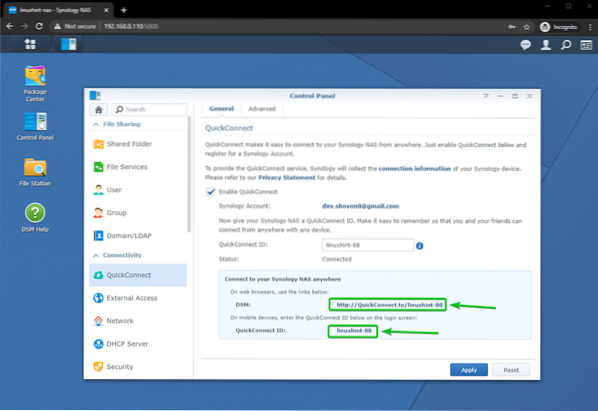
Možete konfigurirati usluge kojima želite omogućiti pristup putem Interneta putem QuickConnecta s usluge Napredna tab.
Prema zadanim postavkama pristup svim uslugama je dopušten, kao što možete vidjeti na snimci zaslona u nastavku. Možete omogućiti ili onemogućiti bilo koje usluge ovisno o vašim potrebama.
Ako ste unijeli bilo kakve promjene u Napredna pritisnite karticu Prijavite se da biste spremili promjene i primijenili nove postavke QuickConnect.

Pristup Synology NAS-u iz web-preglednika putem QuickConnect-a
Da biste pristupili web GUI-ju Synology NAS putem QuickConnect-a, posjetite http: // QuickConnect.na / linuxhint-88 iz vašeg omiljenog web preglednika.
BILJEŠKA: Obavezno zamijenite linuxhint-88 s vašim QuickConnect ID-om.
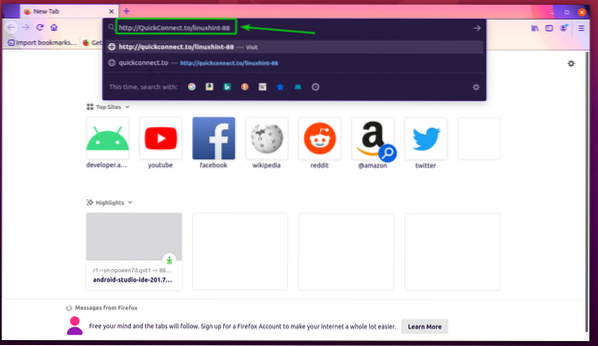
Kao što vidite, vaš Synology NAS povezan je putem Synology QuickConnect. Može potrajati nekoliko sekundi.
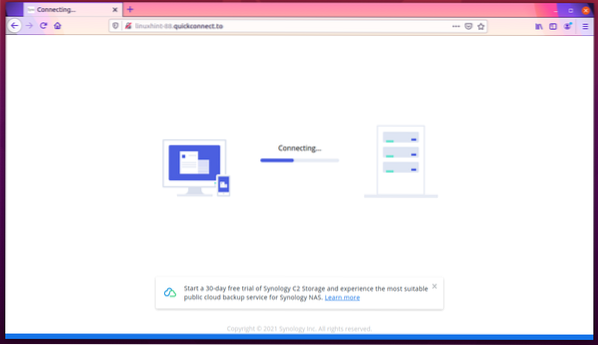
Jednom kada se uspostavi veza s vašim Synology NAS putem Synology QuickConnect, trebali biste vidjeti svoju Synology NAS stranicu za prijavu.
Upišite korisničko ime i lozinku za prijavu svog Synology NAS-a i kliknite na Prijaviti se.
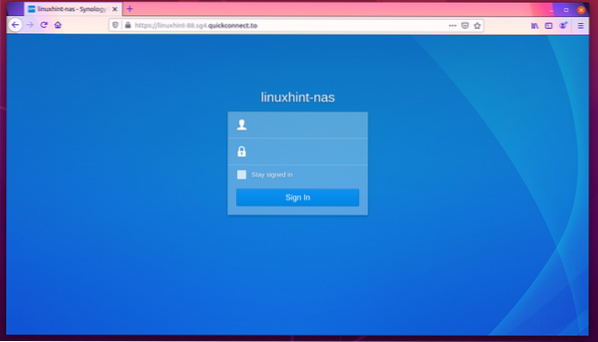
Trebali biste biti prijavljeni na web GUI svog Synology NAS-a. Odavde možete koristiti / upravljati vašim Synology NAS-om kao i obično.
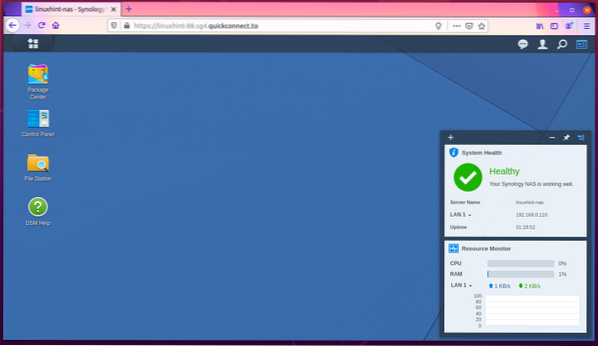
Kao što vidite, na svom Synology NAS radim virtualni stroj.
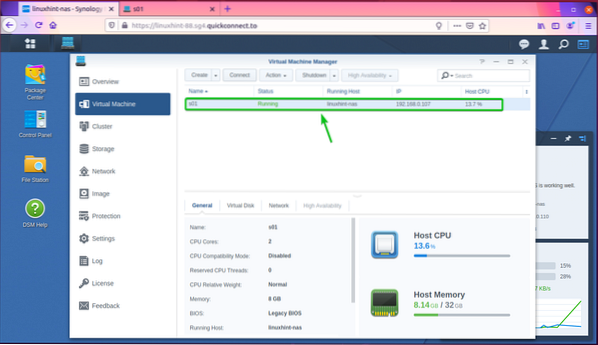
Također sam u mogućnosti pristupiti zaslonu virtualnog stroja putem Interneta. Ako radite na bilo kakvim razvojnim projektima na svom Synology NAS-u, sigurno im možete pristupiti s bilo kojeg mjesta širom svijeta putem Synology QuickConnect-a.
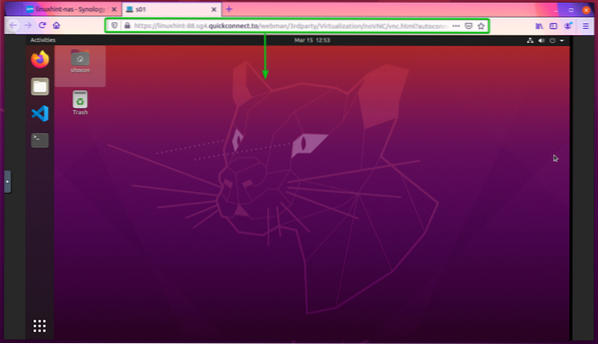
Pristup Synology NAS uslugama iz službenih Synology Android Apps
Synology ima mnogo službenih Android / iOS aplikacija koje možete koristiti za povezivanje s vašim Synology NAS putem QuickConnecta i korištenje različitih usluga s bilo kojeg mjesta u svijetu. U ovom ću se članku usredotočiti na Android uređaje jer nemam iOS uređaje pri ruci.
Da biste instalirali službenu aplikaciju Synology na svoj Android uređaj, otvorite Trgovina Google Play aplikaciju i dodirnite traku za pretraživanje kako je označeno na snimci zaslona u nastavku.
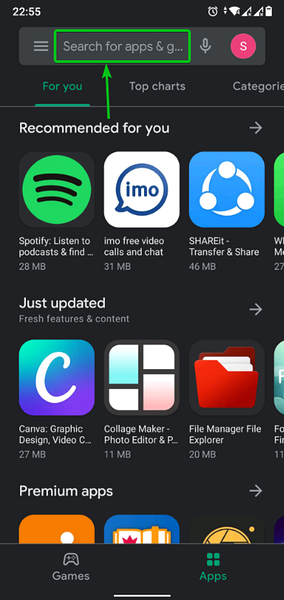
Upišite ključnu riječ Sinologija na traci za pretraživanje i potražite aplikacije koje odgovaraju ključnoj riječi.
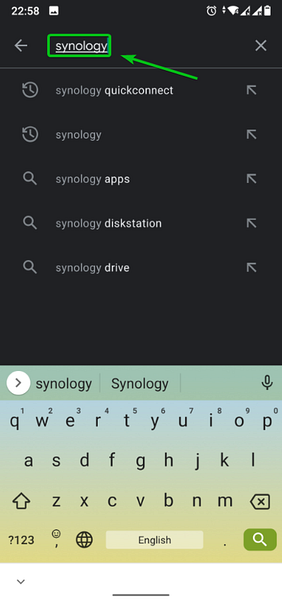
Kao što vidite, navedene su sve aplikacije Synology.
Pokušajmo koristiti DS datoteka aplikacija za povezivanje sa Synology NAS putem QuickConnect.
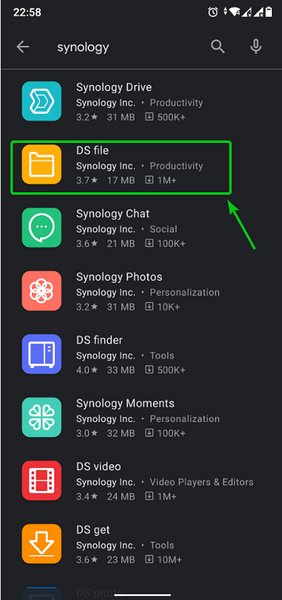
Dodirnite Instalirati gumb kao što je označeno na snimci zaslona ispod.
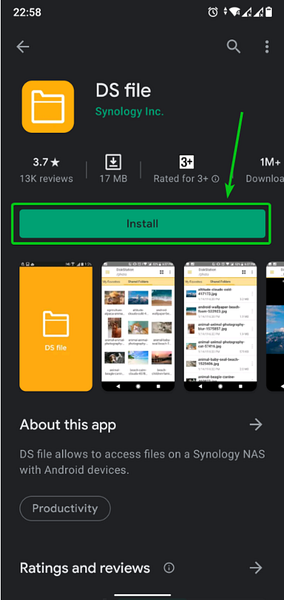
The DS datoteka instalira se aplikacija. Dovršenje može potrajati nekoliko sekundi.
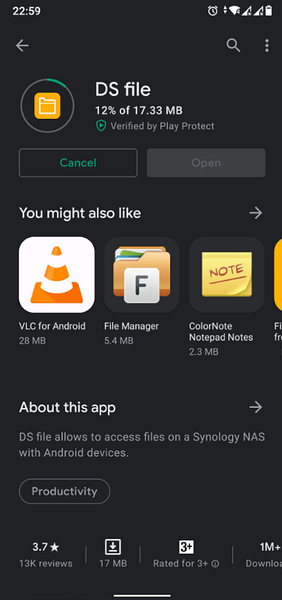
Jednom DS datoteka aplikacija je instalirana, dodirnite Otvorena dugme.

Trebali biste vidjeti sljedeći prozor kada prvi put otvorite DS datoteka app.
Dodirnite Prihvatiti gumb ako želite poslati statističke podatke tvrtki Synology. U suprotnom, dodirnite Preskočiti.
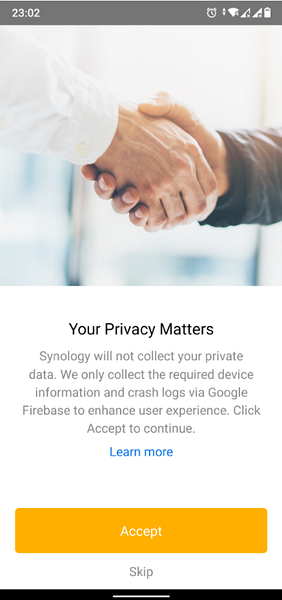
Trebali biste vidjeti DS datoteka prozor za prijavu aplikacije.
Morate upisati svoj ID QuickConnecta (Adresa ili ID QuickConnecta polje) i prijavu Korisničko ime (Račun polje) i zaporka (Zaporka polje) vašeg Synology NAS-a ovdje.
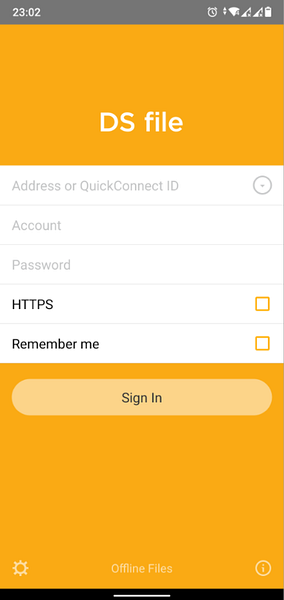
Upišite svoj QuickConnect ID (linuxhint-88 u mom slučaju) i vaše korisničko ime i lozinku za prijavu na Synology NAS.
Kada završite, dodirnite Prijaviti se gumb kao što je označeno na snimci zaslona ispod.
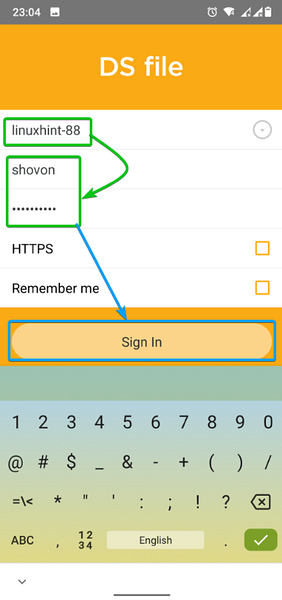
Bilo bi najbolje da ste prijavljeni i DS datoteka aplikacija bi vam trebala pokazati sve dijeljene dijelove koje ste stvorili na Synology NAS-u.
Možete preuzeti bilo koju datoteku koju želite sa svog Synology NAS-a ili prenijeti nove datoteke na svoj Synology NAS s DS datoteka app.
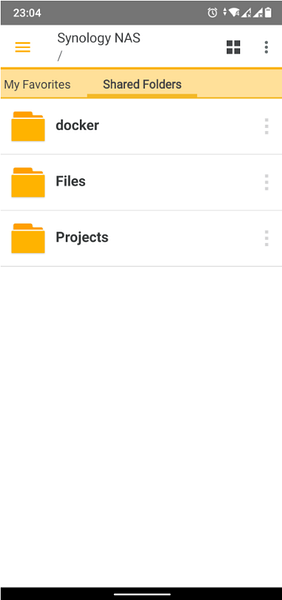
Zaključak
Synology QuickConnect omogućuje vam pristup vašem Synology NAS-u s bilo kojeg mjesta u svijetu. U ovom sam vam članku pokazao kako omogućiti QuickConnect na vašem Synology NAS-u. Također sam vam pokazao kako pristupiti Synology web GUI-u iz web preglednika putem QuickConnect-a. Pokazao sam vam kako pristupiti usluzi razmjene datoteka sa Synology NAS-a pomoću DS datoteka službena aplikacija Synology za Android putem usluge QuickConnect. Na isti način možete pristupiti drugim uslugama sa svog Synology NAS-a pomoću odgovarajućih službenih Synology aplikacija putem QuickConnect-a.
 Phenquestions
Phenquestions


